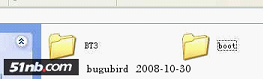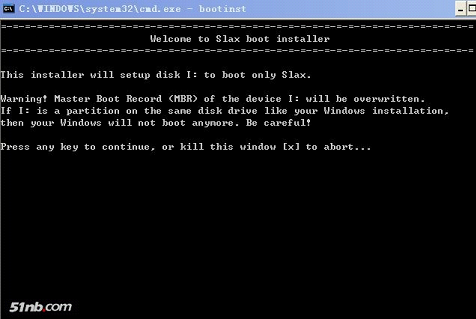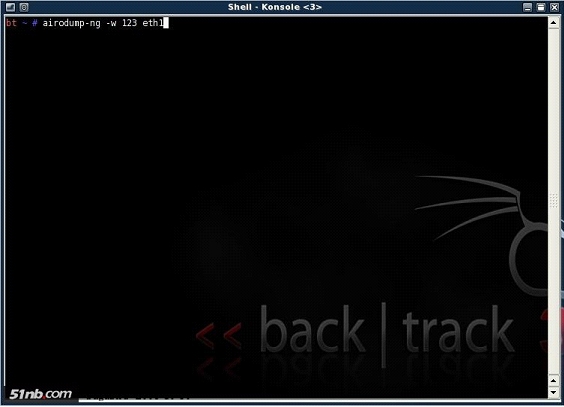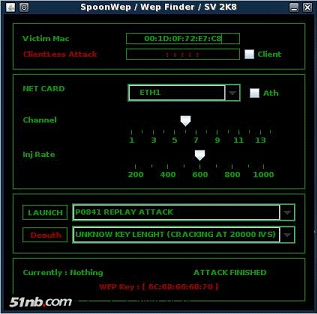一分钟制作 BT3 U盘版
方便,快捷简单
光盘版BT3, 大概694MB,直接刻盘,然后用光盘引导,即可进入bt3,连接为:
http://ftp.heanet.ie/mirrors/backtrack/bt3-final.iso
U盘版Bt3,大概783MB,连接为:
http://cesium.di.uminho.pt/pub/backtrack/bt3final_usb.iso
准备工作:一张1G以上的U盘,或是SD卡,或是TF卡,当然,TF或SD卡的话,你要有读卡器才能
在电脑上读出来,
建议将U盘格式化成FAT32,这样比较节省空间,至于为什么节省空间,FAT32与FAT格式的比较
请您自己百度去,这里不多说了
格式化完成后,此U盘为空的U盘
插入到电脑USB口
1.下载U盘版bt3的文件
地址为:http://cesium.di.uminho.pt/pub/backtrack/bt3final_usb.iso
文件大概为 783MB
2.将此ISO文件加载到虚拟光驱中,在虚拟光驱中,得到如下文件:
Snap1.jpg
当然,你也可以用winrar解压到目录中,估计应该没啥问题,因为空间问题,我就不想解压了
我是直接加栽到虚拟光驱来用的,省空间,无需解压
3.将虚拟光驱中的文件也就是BT3,BOOT这两件文件夹copy到U盘中去
Snap2.jpg
4.点击开始-运行,输入CMD, 然后回车,进入命令行模式
Snap4.jpg
输入U盘的盘符,我的为I:,然后 回车
输入 cd boot 回车
输入 bootinst.bat 回车,就会开始制作BT3
setup1.JPG
开始制作时,会出现这样的画面,大概意思就是,此操作将会重写U盘的
MBR(即引导区),如果此分区是您的一个硬盘上的分区,那您的Windows系统
将会启动不了,请小心,按X键中止操作,按其他任意键继续制作
我就是在U盘上操作的,所以不用理会,按任意键就可以了
setup2.JPG
上面的图,是制作完成后的提示,设置引导记录成功,按任意键退出制作
制作的过程很快,大概不到十秒,其他,他只是重新写了一下U盘的引导区
就OK了
到此为止,此U盘就可以引导系统进去bt3了
当然,您的电脑如何设置成U盘启动就是您的问题了,我的是USBHDD启动的
----------------------------------------------------我是下流的分割线------------------------------------------------------
破解:引导系统进入BT3的选择画面,选择后面带有KDE的BT3即可,至于为什么选择这个
KDE是啥东西,我不知道,我也不想知道,如果您有性趣,请去自行百度
1.进入bt3桌面后,需要用到的就是命令行模式,其实也不难,注意,我们要启动
bt3的命令行状态,点击下面这个图标就会启动bt3的命令行状态
xiaobai0000000.JPG
就是上图中,画蓝圈的那个图标,我们所有的操作,都需要点击此图标
2.点击图标,进入命令行状态,输入命令:ifconfig -a
此命令,就是列出你电脑中的网卡,如果没有列出,那说明是不支持了
如果列出了,说明支持,也不一定能抓包
xiaobai16666666.JPG
上图就是,输入完命令,回车后看到的信息,注意图中画蓝圈的部分
那里显示的是你网卡的MAC码,我的就是 16-E6结尾的,可以看到
说明是支持我的网卡的,我的无线网卡是:intel 2915ABG ,BT3支持 2915ABG抓包
内至的网卡是以 eth0, eth1,eth2.....此类的ID
USB的网卡是以 rausb0, rausb1,rausb2....此类的ID
下面,就要以eth1,我的内至网卡来抓包
2.再打开一个命令窗口,不知道怎么打开的,请去看文章上半部分
打开后,输入命令:airodump-ng -w 123 eth1
然后 回车
注意:你自己的无线网卡的ID可能是 Rausb0, 或是 eth0, eth1
命令格式是:airodump-ng -w 123 <网卡ID>
即可
xiaobai2.jpg
输入命令,并回车,即可看到下面的信息:
xiaobai3.jpg
解释一下几个名称
BSSID:扫描到的无线路由的MAC地址,这个地址破解的时候需要用到
PWR:无线路由的信号强度
Beacons:向此路由发送的数据包的数量
#Data:网卡抓到的数据包的数量
CH: 无线路由所在的信道
ENC与CIPHER,这个是无线路由的加密方式
ESSID:无线路由的SSID的名称
我们这次举的例子,要破解的,必须为ENC:wep, CIPHER:wep,如上图的YEROC,就是非常合适的一个破解的对象
至于wpa加密的,由于不能抓到足够的数据包,不知道能不能破解,有兴趣的,你可以自己去试试
现在我们就要查看,那个无线路由的 #Data那一栏的数值变化比较快,数据包比较多,这样我们才能破解
我们看到,YEROC已经有17个数据包了,那我们就破解它
3.开始破解,再打开一个命令行模式,什么?不知道怎么打开命令行模式,抽S,自己看文章上半部分去
打开命令行窗口,运行:spoonwep
然后回车
xiaobai5.jpg
xiaobai6.jpg
打开spoonwep后
Victim MAC:这个栏里,输入我们要破解的无线路由的MAC码,也就是MAC地址
注意:是要破解的无线路由的MAC码,不是你无线网卡的MAC码
Net Card中,选择刚才运行 airodump-ng -w 123 eth1 这个命令中用到的无线网卡
我的为eth1,我就选择了eth1
Channel:选择要破解的无线路由所在的信道,YEROC为六,我就选择了六
Inj Rate,为默认即可
Launch那个栏位,选择下拉的第二项0841 REPLAY ATTACK
然后点击 Launch按钮 ,就开始破解了
Yeroc.jpg
开始破解后,要抓到六万到十万的数据包,才能破解
我这个抓了四十分钟才抓够数据包,才破解的
此时,由于在运行,你看不到数据包的变化
没关系
此时,再打开一个命令行窗口,输入 airodump-ng -w 123 eth1 然后回车
你就会看到#Data 的数据包在不断的变化,因为运行spoonwep时,刚才那个airodump-ng 的窗口会数据显示
所以,开始破解后,再运行一次:airodump-ng -w 123 eth1 你就可以观察数据包数量变化的速度
也就会大概估计大概多长时间才能破解完成了
如果很慢,可以在睡前就开机来运算,进行破解
如果很快,在洗个澡的时间就可以破解了
这就需要你观察破解时,数据包变化的速度,然后再安排个时间来破解了